
u盘大白菜重装系统步骤,轻松解决电脑系统问题
时间:2025-01-15 来源:网络 人气:
电脑突然卡成“龟速”,是不是想给它来个“大变身”?别急,今天就来手把手教你用u盘大白菜重装系统,让你的电脑焕然一新!
一、准备阶段:打造你的“系统小助手”
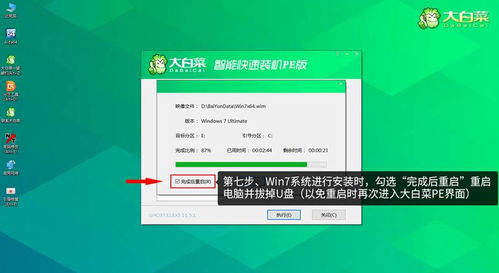
1. 挑选U盘:首先,你得有个8G以上的U盘,最好是全新的,这样制作启动盘的时候不会出现意外。别小看这U盘,它可是你电脑的“救星”哦!
2. 下载工具:接下来,去网上搜一搜“大白菜U盘启动盘制作工具”,下载下来。这可是重装系统的关键工具,一定要选最新版哦!
3. 备份重要数据:在开始制作启动盘之前,别忘了把U盘里的重要数据备份免得格式化后丢失了。
二、制作启动盘:U盘变身“启动大师”
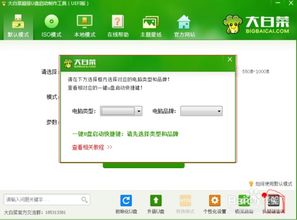
1. 插入U盘:把U盘插到电脑上,打开大白菜U盘启动盘制作工具。
2. 一键制作:按照提示,选择U盘,然后点击“一键制作”按钮。耐心等待,U盘就会变成一个启动盘啦!
3. 下载系统镜像:制作好启动盘后,你还需要下载一个系统镜像文件,比如Windows 10的ISO文件。下载完成后,把它复制到U盘里。
三、启动电脑:U盘启动,系统重生
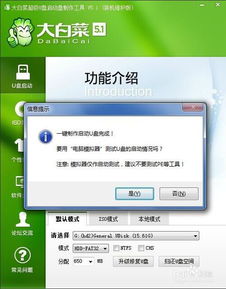
1. 重启电脑:把U盘插回电脑,然后重启电脑。
2. 进入启动菜单:在开机过程中,按下U盘启动快捷键(通常是F12或Esc键),进入启动菜单。
3. 选择U盘启动:在启动菜单里,找到U盘的名称,选中它,然后回车。
4. 进入PE系统:稍等片刻,电脑就会进入大白菜PE系统,这是一个迷你版的Windows系统,可以用来安装或修复系统。
四、安装系统:让电脑焕然一新
1. 打开装机工具:在PE系统桌面,找到装机工具,比如大白菜一键装机工具。
2. 选择系统镜像:在装机工具里,选择你下载的系统镜像文件。
3. 选择安装位置:选择你要安装系统的磁盘分区,比如C盘。
4. 开始安装:点击“执行”按钮,系统就会开始安装。这个过程可能需要一段时间,耐心等待吧!
5. 重启电脑:安装完成后,电脑会自动重启。拔掉U盘,进入新系统,你的电脑就焕然一新啦!
五、注意事项:避免“翻车”
1. 关闭杀毒软件:在制作启动盘和安装系统时,最好关闭电脑上的杀毒软件,以免误删文件。
2. 备份重要数据:在重装系统之前,一定要备份重要数据,以免丢失。
3. 选择合适的系统:根据你的需求,选择合适的系统版本。比如,如果你喜欢简洁的系统,可以选择Windows 10。
4. 耐心等待:安装系统是一个漫长的过程,一定要有耐心,不要中途退出。
通过以上步骤,你就可以轻松地用u盘大白菜重装系统啦!让你的电脑焕然一新,重新焕发生机!快来试试吧!
相关推荐
教程资讯
教程资讯排行













